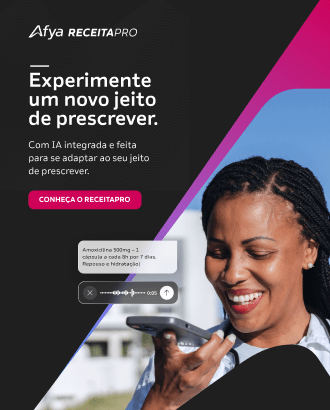Você já se perguntou quanto seu consultório perde por conta das faltas de pacientes? Imagine perder em média R$800 por semana por causa de ausências que poderiam ser evitadas com uma simples confirmação de presença. É exatamente esse o impacto que a abstenção pode ter na rotina e no faturamento da sua clínica.
Com os lembretes de consulta iClinic, essa realidade pode mudar completamente. A automação de mensagens de confirmação via SMS, e-mail e WhatsApp permite uma comunicação eficaz com seus pacientes, reduzindo o esquecimento e aumentando as presenças. Tudo de forma simples, direta e sem sobrecarregar sua equipe.
Neste artigo, você vai entender como este recurso funciona e como configurar os lembretes em poucos cliques. Você ainda vai conhecer a Mensageria automática da Afya iClinic e conferir 20 modelos prontos de mensagens personalizáveis. Vamos lá?
👉 Aproveite para conhecer também quais são os diferenciais da agenda médica iClinic
👉 E como otimizar a comunicação com seus pacientes pode transformar seu consultório.
Como os lembretes de consulta iClinic funcionam?
Os lembretes de consulta iClinic podem ser enviados automaticamente por SMS, e-mail e WhatsApp. Todos configuráveis dentro do próprio sistema. Tanto profissionais de saúde quanto a equipe de recepção podem programar esses envios de maneira prática e rápida.
Quando o paciente recebe a mensagem, ele pode responder “SIM” para confirmar ou “NÃO” para cancelar. A resposta altera automaticamente o status do agendamento no sistema. Se houver um cancelamento, a recepção pode acionar a lista de espera, ocupando aquele horário com outro paciente e evitando prejuízos financeiros.
Essa funcionalidade diminui o índice de faltas e melhora o faturamento do consultório sem esforço adicional. Continue a leitura para configurar cada tipo de lembrete!
Faltas são um problema? Veja como a confirmação de consulta reduz faltas com tecnologia
Lembretes por SMS
Para ativar os lembretes por SMS:
- Clique em sua foto no canto superior direito do sistema.
- Acesse “Configurações de profissionais” e selecione seu nome.
- No menu lateral, clique em “Comunicação” > “SMS”.
- Ative a chave “Habilitar envio de SMS aos pacientes”.
Você pode definir o horário do envio (8h, 13h, 18h ou 21h do dia anterior à consulta) e personalizar a mensagem com as tags #nome_profissional, #nome_paciente, #data e #horário. Essas tags são substituídas automaticamente pelas informações reais de cada paciente.
Não se preocupe: se quiser voltar ao texto padrão, basta clicar em “Restaurar texto padrão”. Após a configuração, clique em “Salvar”. Pronto! Seus lembretes por SMS estão ativos e funcionando.
Lembretes por e-mail
O processo de configuração dos lembretes por e-mail é bem semelhante ao do SMS:
- Acesse “Configurações de profissionais” e selecione seu nome.
- Vá até o menu “Comunicação” > “E-mail”.
- Ative a opção “Habilitar envio de e-mail aos meus pacientes”.
Os e-mails são enviados automaticamente 1 dia antes da consulta. Você pode personalizar a mensagem, incluindo as mesmas tags mencionadas anteriormente. É possível ativar também duas notificações úteis para sua rotina:
- Receber um resumo diário com consultas confirmadas.
- Ser notificado instantaneamente em caso de reagendamento ou cancelamento.
Finalize clicando em “Salvar”. Em poucos passos, você garante uma comunicação efetiva com seus pacientes via e-mail.
Lembretes via WhatsApp
Para enviar lembretes pelo WhatsApp manualmente:
- Acesse sua agenda e clique sobre o agendamento do paciente.
- Na janela que abrir, clique em “Enviar lembrete de consulta”.
- O sistema abrirá o WhatsApp Web com a mensagem pronta para envio.
Você pode enviar a mensagem pelo WhatsApp do consultório, pelo aplicativo instalado no computador ou pelo navegador. O paciente receberá um link para confirmar ou cancelar a consulta diretamente.
Simples, não é? Mas ainda existe uma forma mais prática e 100% automatizada — a Mensageria. Veja a seguir.
Organização é fundamental? Veja dicas de como organizar a agenda de pacientes da clínica
Reduza até 32,5% das faltas com a Mensageria da Afya iClinic
A Mensageria automática da Afya iClinic permite que você envie lembretes e confirmações via WhatsApp sem precisar clicar em cada agendamento. É tudo automático: você escolhe o conteúdo e o horário, e o sistema faz o resto.
Com essa funcionalidade ativa, as mensagens são disparadas conforme sua programação, aumentando a taxa de entrega e reduzindo o tempo gasto com tarefas repetitivas.
📉 Com a Mensageria, clínicas e consultórios conseguem reduzir as faltas em até 32,5%, aumentando a taxa de conversão de agendamentos para atendimentos de 70% para 79,75% — um salto de mais de 40% no número de atendimentos.
Além disso, a funcionalidade oferece acesso a gráficos e métricas inteligentes:
- Cancelamentos e faltas por período.
- Histórico de envios.
- Relação entre agendamentos e comparecimentos.
💡 Faça um teste gratuito e conheça os benefícios da Mensageria automática da Afya iClinic. Você não precisa informar dados de cartão, e em caso de insatisfação nos primeiros 30 dias, o reembolso é garantido.
20 modelos de mensagens de lembrete de consulta
A seguir, você encontra sugestões de mensagens prontas e personalizáveis para enviar aos seus pacientes. Use as tags de automação para deixar o conteúdo ainda mais eficiente:
- Olá [Nome do Paciente], lembramos que sua consulta está marcada para [Data] às [Horário]. Confirmar presença? Responda SIM ou NÃO.
- [Nome do Profissional] espera por você amanhã às [Horário] para sua consulta. Confirme sua presença respondendo SIM ou NÃO.
- Prezado(a) [Nome do Paciente], sua consulta com [Nome do Profissional] está agendada para [Data] às [Horário]. Confirme presença?
- Caro(a) [Nome do Paciente], não se esqueça da sua consulta com [Nome do Profissional] amanhã às [Horário].
- Oi [Nome do Paciente], sua consulta está próxima! Confirme presença respondendo SIM ou NÃO.
- [Nome do Profissional] aguarda por você amanhã às [Horário]. Sua saúde é prioridade!
- Sua consulta com [Nome do Profissional] está confirmada para [Data]. Responda SIM ou NÃO para confirmar.
- Oi [Nome do Paciente], lembramos da sua consulta com [Nome do Profissional] em [Data]. Confirmar?
- [Nome do Profissional] está ansioso para atendê-lo(a) amanhã às [Horário]. Sua presença é importante!
- Não se esqueça da consulta marcada com [Nome do Profissional] para [Data]. Responda SIM ou NÃO.
- Olá [Nome do Paciente], sua consulta com [Nome do Profissional] é amanhã às [Horário]. Podemos contar com você?
- Lembramos da sua consulta com [Nome do Profissional] para [Data]. Confirme sua presença.
- Atenção: sua consulta com [Nome do Profissional] será amanhã às [Horário]. Confirme com SIM ou NÃO.
- Oi [Nome do Paciente], está lembrado(a) da sua consulta amanhã às [Horário]?
- [Nome do Profissional] confirmou sua consulta para [Data]. Confirme sua presença.
- Sua saúde é importante! Confirme presença na consulta de [Data] com [Nome do Profissional].
- Seu agendamento com [Nome do Profissional] está confirmado. Compareça no horário combinado!
- Faltam poucas horas para sua consulta com [Nome do Profissional]. Confirmar presença?
- Não perca sua consulta marcada para [Data] às [Horário]. Confirme presença.
- Oi [Nome do Paciente], confirme agora sua presença na consulta com [Nome do Profissional]. Respondendo SIM ou NÃO.
Reduzir faltas nunca foi tão simples
Com os lembretes de consulta iClinic e a Mensageria automática, você garante um consultório mais eficiente, melhora a experiência do paciente e aumenta sua receita.
💡 Quer começar hoje mesmo? Acesse o site da Afya iClinic e teste gratuitamente.
📲 Para mais dicas, novidades e tutoriais, siga o Instagram da Afya iClinic. Estamos sempre ao lado dos profissionais de saúde!
Compartilhe este conteúdo com seus colegas e ajude mais clínicas a reduzir faltas de pacientes de forma simples, prática e eficiente!